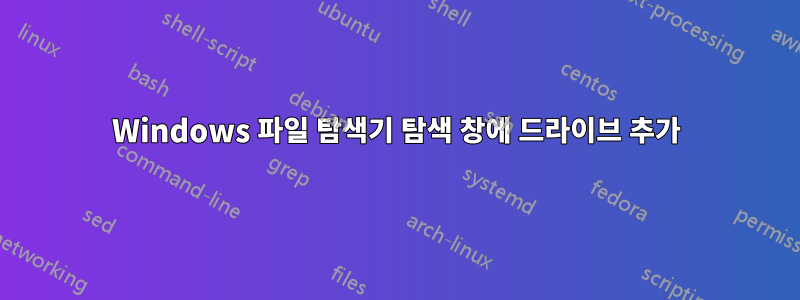
답변1
덕분에사이먼 무리에그리고그의 대답Windows 탐색기의 탐색 창에 폴더 고정:
PinDiskD.bat. 실행하여 디스크를 D:\위 어딘가에 고정합니다 This PC.파일 탐색기탐색 창. 비어 있지 않은 매개변수를 사용하여 실행하여 D:\창에서 디스크를 제거합니다(예 : 아래 레이블 PinDiskD.bat x참고 ).:deleAll
@ECHO OFF
SETLOCAL EnableExtensions
set "_icon=%%SystemRoot%%\system32\imageres.dll,27"
set "_name=d DataDisk"
set "_guid=ffffffff-ffff-ffff-0000-00000000000d"
set "_target=d:\\"
set "_regK=HKCU\Software\Classes\CLSID"
set "_regE=HKCU\Software\Microsoft\Windows\CurrentVersion\Explorer"
if NOT "%~1"=="" goto :deleAll
reg add %_regK%\{%_guid%} /ve /t REG_SZ /d "%_name%" /f
reg add %_regK%\{%_guid%}\DefaultIcon /ve /t REG_EXPAND_SZ /d %_icon% /f
reg add %_regK%\{%_guid%} /v System.IsPinnedToNameSpaceTree /t REG_DWORD /d 0x1 /f
reg add %_regK%\{%_guid%} /v SortOrderIndex /t REG_DWORD /d 0x42 /f
reg add %_regK%\{%_guid%}\InProcServer32 /ve /t REG_EXPAND_SZ /d %%systemroot%%\system32\shell32.dll /f
reg add %_regK%\{%_guid%}\Instance /v CLSID /t REG_SZ /d {0E5AAE11-A475-4c5b-AB00-C66DE400274E} /f
reg add %_regK%\{%_guid%}\Instance\InitPropertyBag /v Attributes /t REG_DWORD /d 0x11 /f
reg add %_regK%\{%_guid%}\Instance\InitPropertyBag /v TargetFolderPath /t REG_EXPAND_SZ /d "%_target%" /f
reg add %_regK%\{%_guid%}\ShellFolder /v FolderValueFlags /t REG_DWORD /d 0x28 /f
reg add %_regK%\{%_guid%}\ShellFolder /v Attributes /t REG_DWORD /d 0xF080004D /f
reg add %_regE%\Desktop\NameSpace\{%_guid%} /ve /t REG_SZ /d "%_name%" /f
reg add %_regE%\HideDesktopIcons\NewStartPanel /v {%_guid%} /t REG_DWORD /d 0x1 /f
:endlocal
ENDLOCAL
goto :eof
:deleAll
reg delete %_regK%\{%_guid%} /f
reg delete %_regE%\Desktop\NameSpace\{%_guid%} /f
reg delete %_regE%\HideDesktopIcons\NewStartPanel /v {%_guid%} /f
goto :endlocal
PinDiskC.bat. C:\창에 디스크를 고정합니다 . 같은PinDiskD.bat네 가지 주요 set명령을 제외하고:
set "_icon=%%SystemRoot%%\system32\imageres.dll,31"
set "_name=c SystemDisk"
set "_guid=ffffffff-ffff-ffff-0000-00000000000c"
set "_target=c:\\"
…
D:\bat\PinCodePages.bat. 특정 로컬 폴더를 창에 고정합니다. 같은PinDiskD.bat네 가지 주요 명령을 제외하고 ( , 및 변수 set의 유효성을 다시 확인하십시오 ):_icon_name_guid_target
set "_icon=%%SystemRoot%%\system32\shell32.dll,176" # any valid icon
set "_name=My Folder" # any valid name
set "_guid=ffffffff-ffff-ffff-0000-00000000c0de" # a valid GUID (no braces)
set "_target=d:\Utils\CodePages\\" # any valid local path
…




